Когато добавяш субтитри към видеа, знаеш колко важно е те да са добре четими и визуално привлекателни. С най-новите ъпдейти на Premiere Pro CC от юли 2021 можеш да адаптираш субтитрите си не само визуално, но и да създаваш, запазваш, експортираш и използваш глобални стилове в други проекти. Тук ще научиш как да използваш ефективно тези функции, за да придадеш на субтитрите си професионален вид и усещане.
Най-важни прозорци
Ще научиш как да стилизираш субтитрите, как да запазваш тези стилове и да ги използваш в други проекти. Освен това ще бъдат представени различни опции за персонализиране, за да се оптимизира четимостта и дизайна на субтитрите ти.
Стъпка по стъпка ръководство
Първо трябва да отвориш Premiere Pro CC и да заредиш проекта си. Ако все още не си създал субтитри, можеш да го направиш сега или да работиш по съществуващ проект.
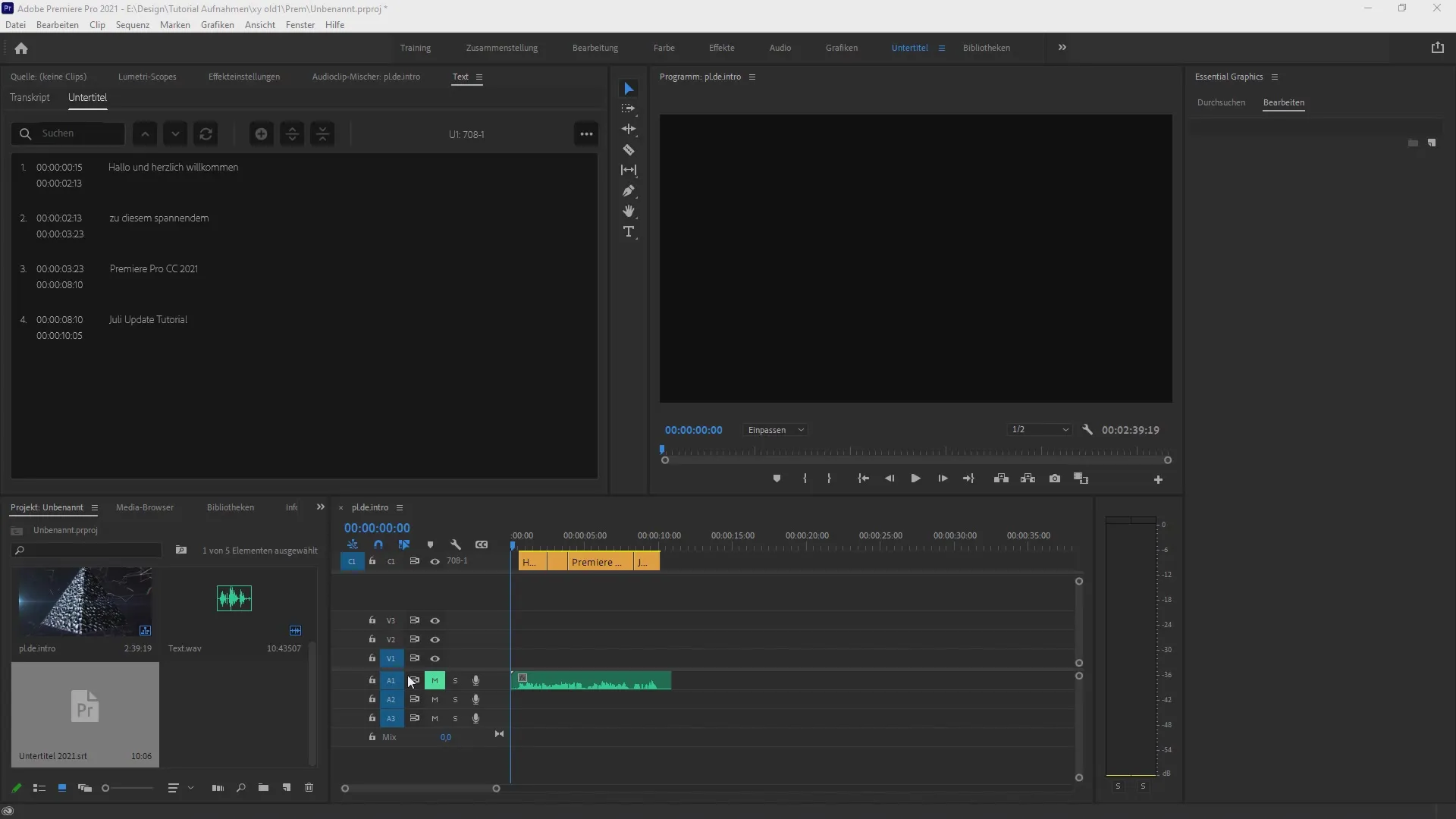
След като отвориш проекта си, погледни субтитрите, които си създал. Сега можеш да коригираш четимостта, размера на шрифта и позицията на субтитрите. Започни с избора на текста, за да направиш съответните настройки в менюто.
Отиди на раздела „Essential Graphics“. Когато избираш субтитрите, тук ще откриеш всички опции за персонализиране. Използвай интерфейса, за да форматираш текста – от шрифта до размера и подравняването.
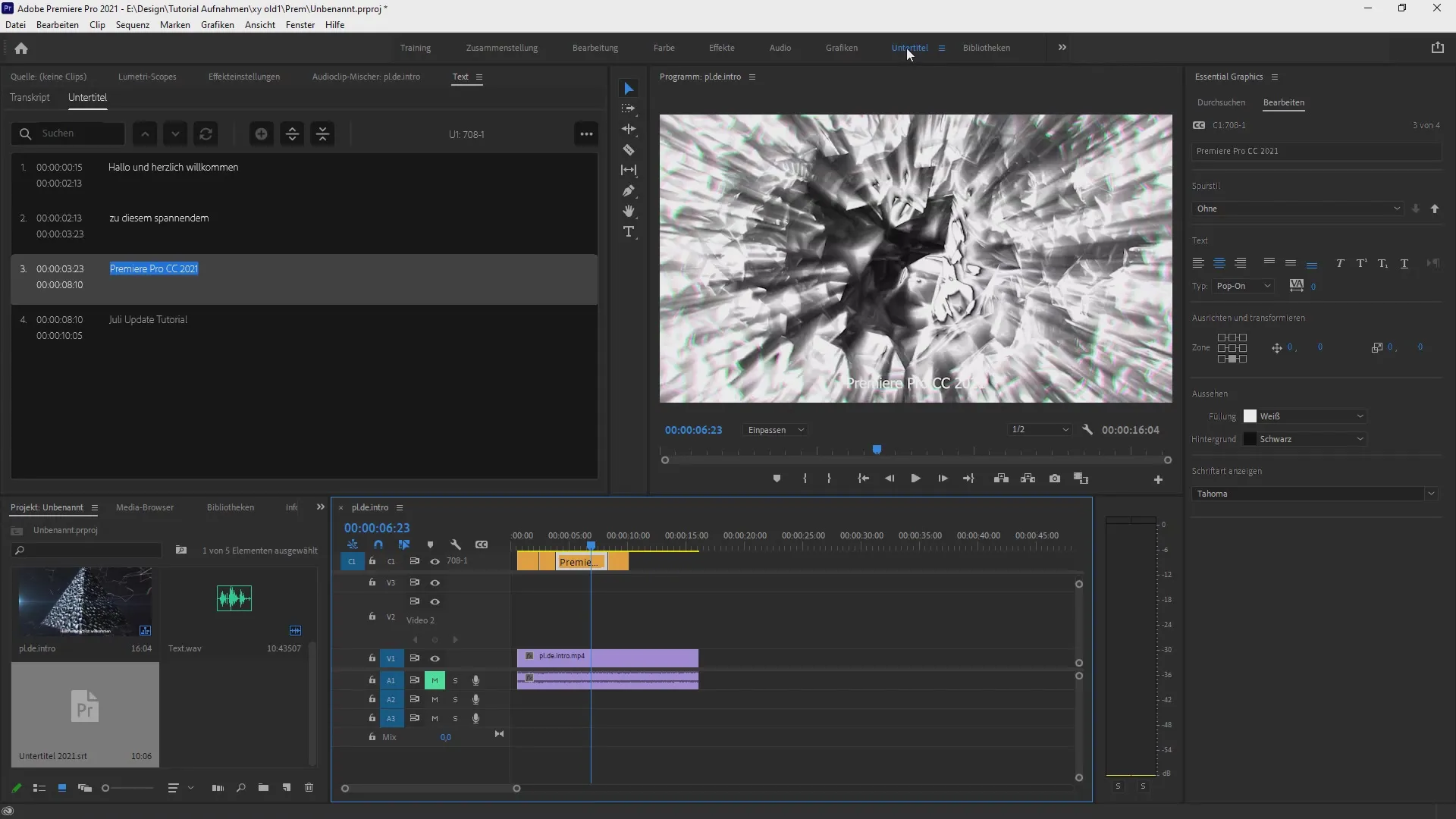
Важно е да подравниш текста. Можеш да подравниш текста си наляво, централно или надясно. Когато кликнеш два пъти върху подзаглавието си, ще се отвори прозорец, в който можеш да позиционираш текста според нуждите си.
След подравняването имаш възможност да промениш и стилистично текста. Можеш да го направиш курсив, да промениш размера на шрифта или дори да добавиш подчертаване. Опитай различните опции, за да разбереш какво изглежда най-добре за твоя проект.
Ако си доволен от визуалния стил на текста си, можеш да създадеш глобален стил. Отиди на стрелката за стиловете и избери „Създай стил“. Това ти позволява да зададеш име на този стил и да го използваш отново по-късно.
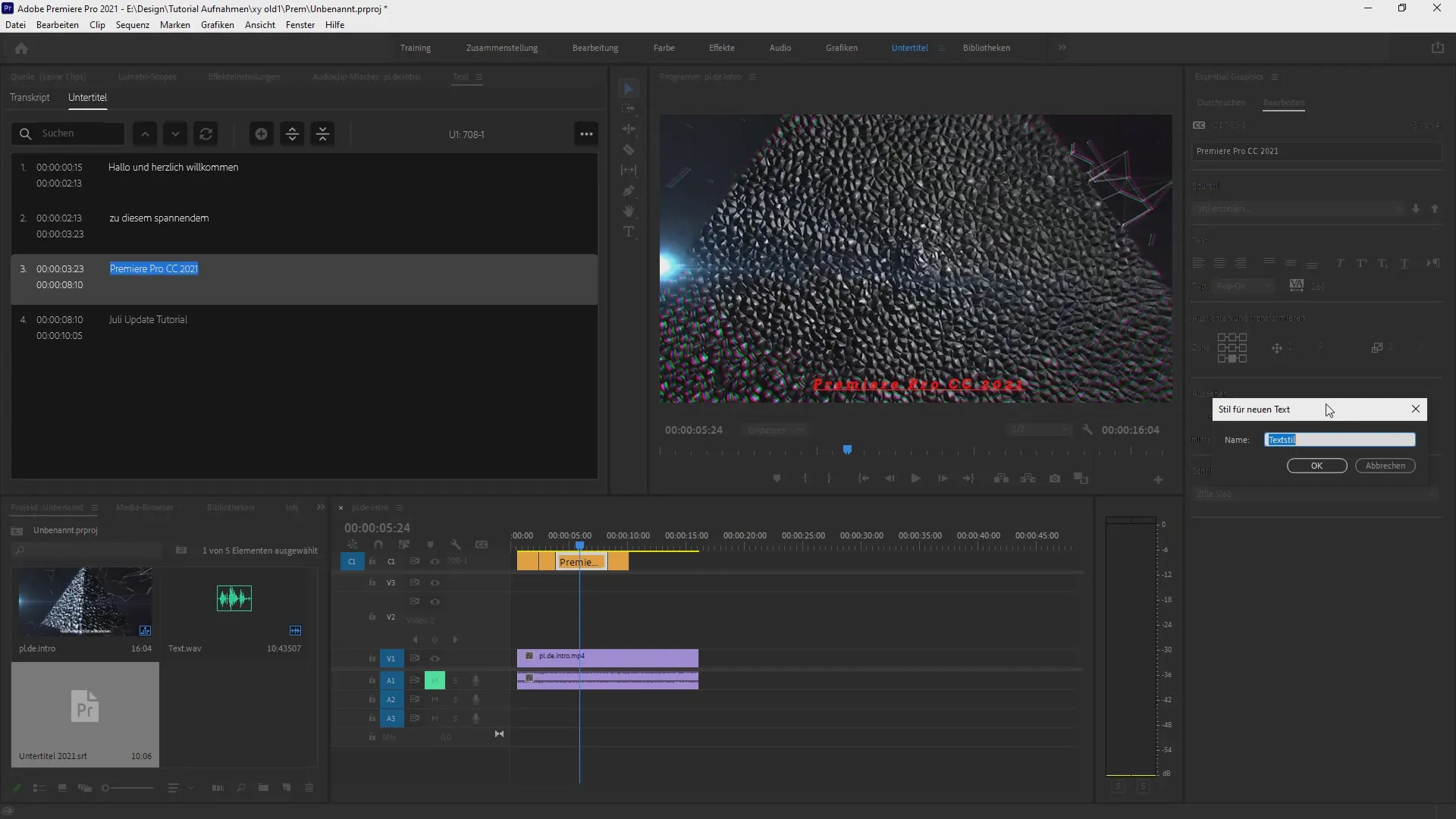
Не се страхувай да бъдеш креативен. Избирай шрифтове и цветове, които да придадат на видеото ти единен вид. Ако не си доволен от избрания стил, можеш по всяко време да направиш корекции или да смениш стила.
За да приложиш стиловете си към други субтитри, избери нужните субтитрови канали и кликни на стрелката за преместване на стилистичните атрибути. Това ще прехвърли стиловите атрибути на всички избрани субтитри и ще осигури, че избраният стил изглежда добре навсякъде.
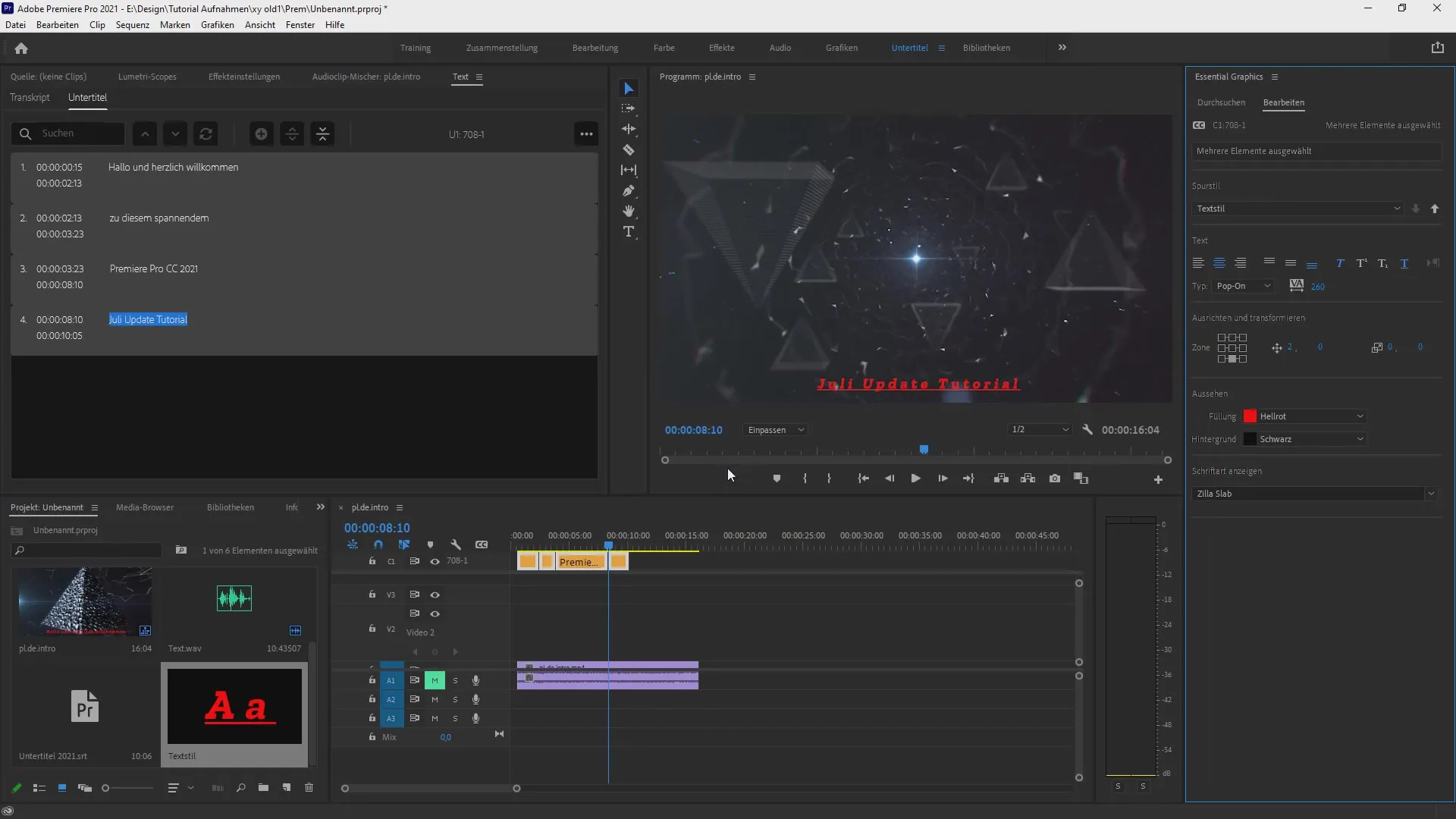
Друга полезна функция е възможността да експортираш текстовия си стил. Кликни с десния бутон върху стила си в браузъра и избери „Експортиране“. Така можеш да го импортираш в други проекти и да се увериш, че не трябва да повтаряш усилията си.
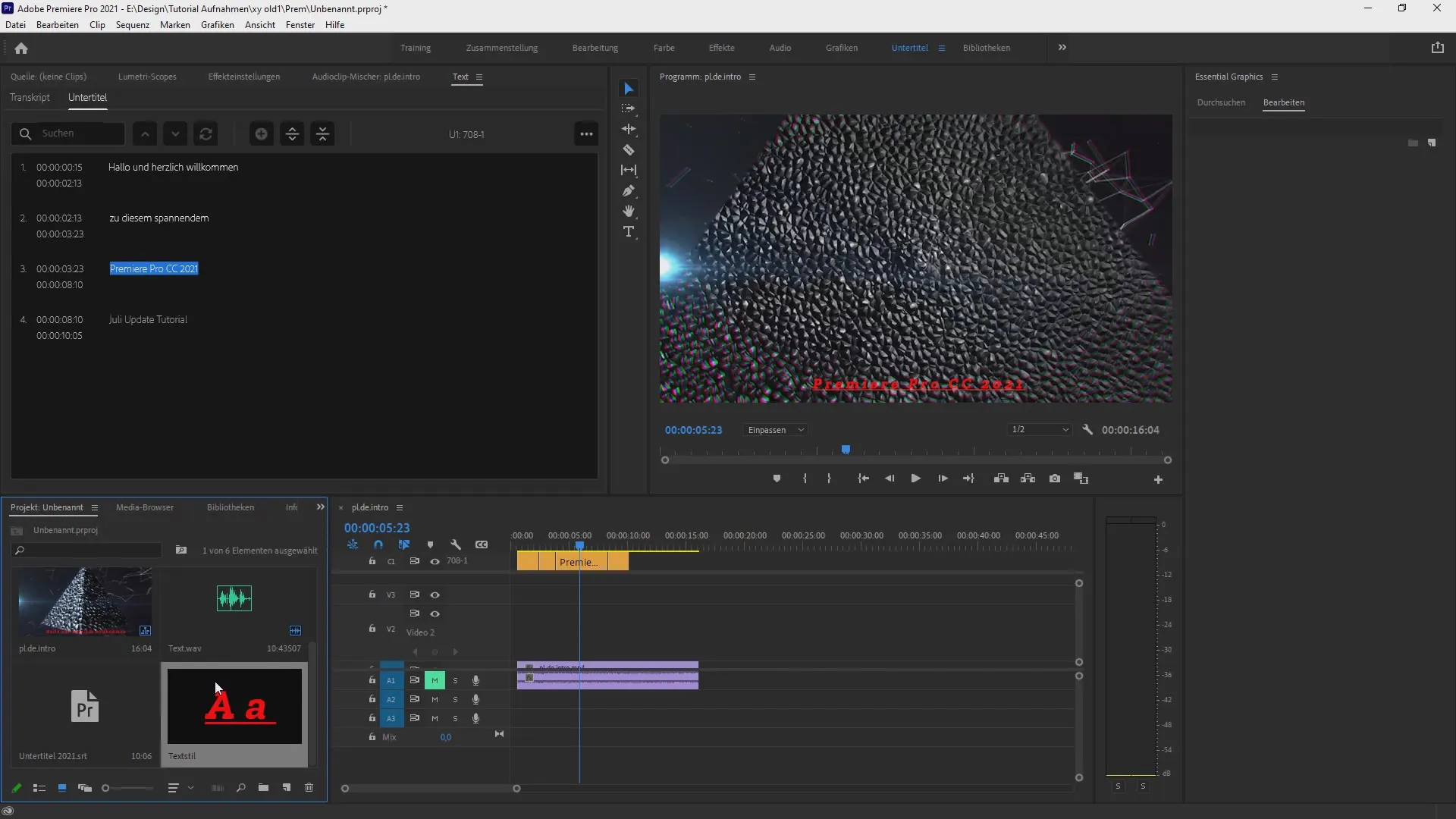
Чрез експортиране на стилове можеш лесно да използваш повтарящи се дизайнерски елементи в бъдещи проекти, което спестява време и усилия.
Целият този процес показва как да поставяш субтитри ефективно със стилове, да ги запазваш и да ги правиш достъпни за други проекти, така че винаги да си готов да направиш видеата си да изглеждат професионално.
Резюме – Персонализиране на субтитри със стилове в Premiere Pro CC
В това ръководство научи как да персонализираш субтитри в Premiere Pro CC, за да ги направиш визуално по-привлекателни. Сега знаеш как да създаваш глобални стилове, да прилагаш тези стилове върху различни субтитри и да експортираш стилове между проектите. С тези умения можеш значително да повишиш качеството на видеата си и да постигнеш впечатляващи резултати.
Често задавани въпроси
Как да създам субтитри в Premiere Pro CC?Можеш да създадеш субтитри директно в програмата, като избираш опцията за субтитри от менюто.
Мога ли да запазя стилове за субтитри?Да, можеш да създаваш и запазваш стилове, за да ги използваш по-късно в други проекти.
Какви шрифтове мога да използвам за субтитри?Можеш да избираш от множество шрифтове и стилове, налични в Premiere Pro.
Има ли начин да експортирам стиловете си?Да, можеш да експортираш стиловете си и да ги импортираш в други проекти, за да ги използваш там.
Мога ли да коригирам цветовете на субтитрите си?Да, можеш да коригираш цветовете на субтитрите си по желаниe, за да оптимизираш четимостта.


